Come aggiungere musica a Lightworks: guida Lightworks per te
L'editing video è un grande hobby che molte persone praticano oggi. Ora che viviamo in una generazione in cui i social media sono considerati una necessità, a molte persone piace modificare i video e usarli in modo che le loro voci e i loro pensieri possano essere ascoltati. Lightworks è una delle applicazioni più famose che molte persone usano quando modificano i video.
Se sei nuovo in Lightworks e vuoi imparare come aggiungere musica a Lightworks, allora hai appena trovato l'articolo perfetto per te. Lightworks supporta l'importazione di musica da servizi musicali come Apple Music? Ti mostreremo tutto sull'aggiunta di brani a Lightworks.
Guida ai contenuti Parte 1. Cos'è Lightworks?Parte 2. Come aggiungere la tua musica a Lightworks?Parte 3. Conclusione
Parte 1. Cos'è Lightworks?
Prima di imparare come aggiungere musica a Lightworks, parliamo di cos'è Lightworks, dei suoi prezzi e delle sue caratteristiche. Lightworks (LWKS) è un ottimo editor video gratuito per Mac, Windows e Linux con numerosi strumenti, per soddisfare la maggior parte degli editor video occasionali. Supporta l'archiviazione cloud di contenuti multimediali, inclusi Dropbox, Google Drive e Microsoft Onedrive. Se lavori con contenuti multimediali che devono essere condivisi su più dispositivi, questa funzione è davvero molto gradita.
Quando lavori con gli strumenti della scheda VFX, puoi applicare vari effetti, aggiungere transizioni, far risaltare i colori o aggiungere titoli. Il gruppo di effetti video a colori di Lightwork include filtri per la correzione del colore dell'immagine. Con il loro aiuto puoi cambiare la tonalità del colore, regolare il bilanciamento delle sfumature, convertire un video a colori in monocromatico e correggere la luminosità e il contrasto della cornice. Questo software di classificazione dei colori è popolare tra i blogger di YouTube, Instagram vlogger e utenti di social network che hanno bisogno di migliorare rapidamente i propri video e pubblicarli online per ottenere molti Mi piace e follower.
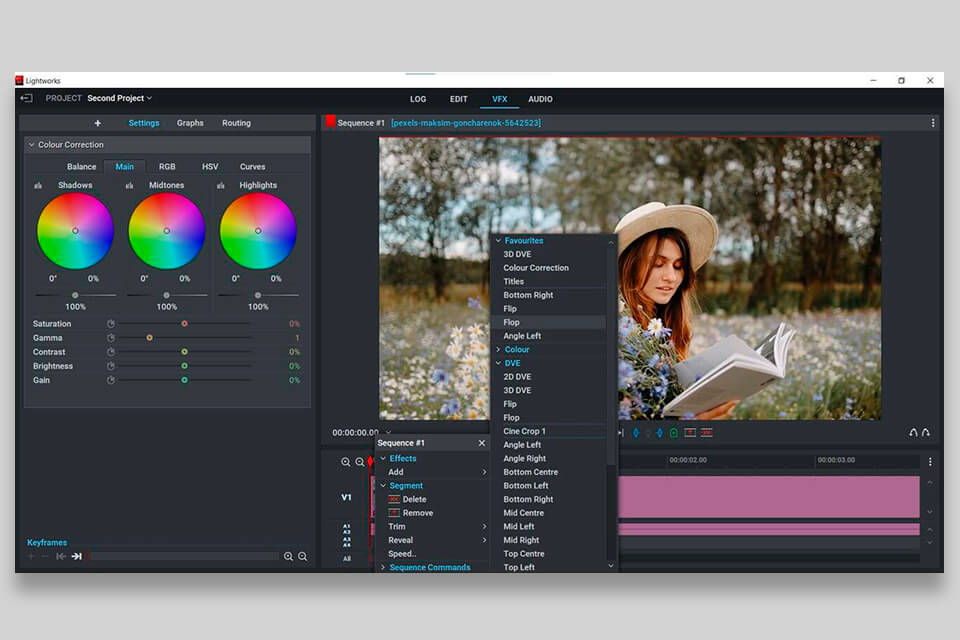
Lightworks è disponibile come download gratuito dal sito web ufficiale di Lightworks. Sebbene se desideri funzionalità più avanzate, dovrai pagare per il privilegio. Puoi pagare $ 9.99 al mese per la versione Lightwork Create. È adatto a giocatori, vlogger di YouTube e altri professionisti creativi. Questa versione ti consente di aggiungere titoli e salvare automaticamente i tuoi video nei formati supportati dalle piattaforme di social media più diffuse. Puoi salvare i tuoi clip in 1080p.
Lightworks Pro ti costerà $ 23.99 al mese. Questo piano di abbonamento è più adatto a professionisti interessati al cinema. Include tutte le opzioni disponibili per gli altri due piani, nonché filtri di livello professionale e supporto TotalFX e DAW. Puoi esportare i tuoi video in 4K.
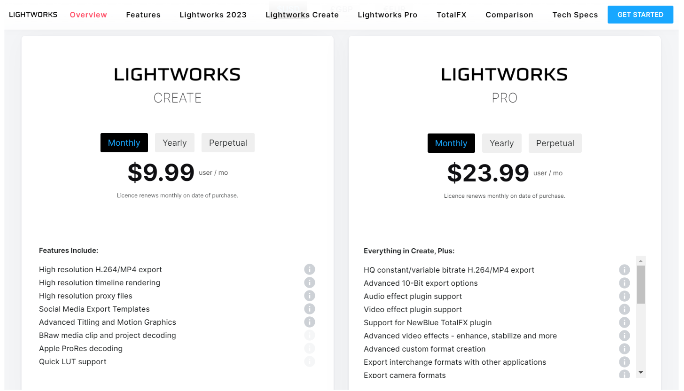
Parte 2. Come aggiungere la tua musica a Lightworks?
Puoi applicare vari effetti al tuo audio in Lightworks, tra cui dissolvenze incrociate, riduzione delle sibilanti ed eliminazione del ronzio. Inoltre, puoi configurare le impostazioni EQ. Utilizzando i fotogrammi chiave, puoi modificare il volume con maggiore precisione. Puoi importare musica in Lightworks? Naturalmente, Lightworks supporta un'ampia gamma di codec e contenitori, inclusi DNxHD, file WAV, ProRes (solo importazione), AVC-Intra, RED R3D, DPX e H. 264.
Apple Music combina la tua libreria musicale personale con un enorme catalogo di oltre 100 milioni di brani. E ora, tutto il catalogo musicale di 90 milioni di Apple Music è disponibile in risoluzione CD o meglio codificato nel formato ALAC (Apple Lossless Audio Codec). Così tanti utenti preferiscono prendere la musica di sottofondo da Apple Music per i loro video. Se i tuoi file Apple Music non sono compatibili con questo software editor, come aggiungere musica a Lightworks? Vediamo come fare.
Passaggio 1. Scarica musica da Apple Music con Music Converter
Quando stai cercando di scaricare i brani di Apple Music su Lightworks, hai bisogno del software giusto per convertirli in un formato adatto per Lightworks. I contenuti di Apple Music, inclusa la musica, sono protetti dalla copia tramite DRM. Ciò significa che gli utenti sono limitati a riprodurre musica online. Anche se gli abbonati possono salvare i brani per la riproduzione offline, i file audio vengono salvati nelle cache e non possono essere trasferiti o riprodotti su altri dispositivi o app. Per vincere la sfida, hai bisogno di uno strumento di download di musica di terze parti e del file Convertitore musicale Apple AMusicSoft è lo strumento migliore per gestire il lavoro.
Quindi cosa fa AMusicSoft Apple Music Converter? Questo strumento di conversione aiuta in rimuovere il DRM da Apple Music tecnologia che protegge le tue tracce di Apple Music. Ti aiuta anche a convertire questi file in qualsiasi formato che ti piace come MP3, M4A, WAV e molti altri. AMusicSift Apple Music Converter può anche essere la chiave per avere i tuoi brani preferiti di Apple Music salvati per sempre sul tuo dispositivo senza nemmeno pagare alcun abbonamento ad Apple Music. Puoi riproduci offline i tuoi brani preferiti di Apple Music.
AMusicSoft Apple Music Converter è cinque volte più veloce di altri strumenti di conversione e può mantenere il 100% della qualità originale del tuo audio, così puoi continuare ad ascoltare musica di alta qualità in ogni momento. Questa app di terze parti è anche facile da usare e ha un'interfaccia web molto intuitiva. Prima di iniziare come aggiungere musica a Lightworks, leggi la guida passo passo qui sotto per imparare come convertire la musica usando AMusicSoft Apple Music Converter:
- Scarica e installa AMusicSoft Apple Music Converter sul tuo computer.
- Subito dopo, l'applicazione deve essere installata e avviata. Ci vorranno alcuni minuti per leggere tutti i file musicali fino a quando non sarà pronto per il caricamento. Al termine, inizia ad aggiungere i brani contrassegnando la casella prima del titolo di ogni brano che hai scelto.

- Scegli il formato del file e la cartella di destinazione in cui desideri salvare i file

- Fai clic su Converti e attendi che finisca di convertire i tuoi brani

Ora hai un elenco di brani di Apple Music salvati sul tuo computer per sempre anche senza abbonarti a un piano Apple Music. Tutto quello che devi fare è imparare come aggiungere musica a Lightworks. Per fare ciò, segui semplicemente i passaggi che abbiamo preparato di seguito:
- Apri l'app Lightworks sul tuo computer.
- Vai su Librerie e tocca File locali.
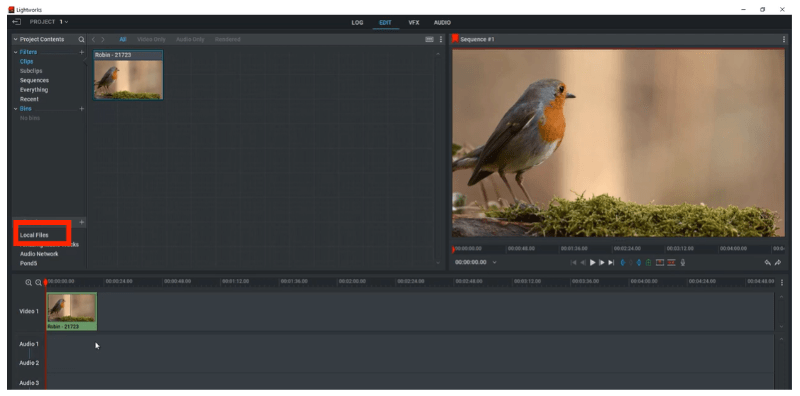
- Fai clic sulla freccia del menu a discesa sulla categoria Luoghi in modo da poter andare alla cartella della musica.
- Tocca l'opzione Copia locale.
- Scegli la musica che desideri aggiungere e tocca Importa.
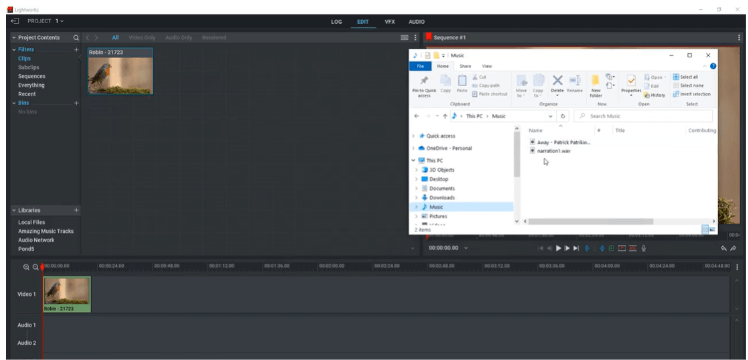
- Divertiti a modificare i video su Lightworks utilizzando i tuoi brani preferiti di Apple Music!
Dopodiché, puoi importare e aggiungere musica Apple Music a Lightworks ogni volta che vuoi, senza interruzioni e senza nemmeno pagare un abbonamento ad Apple Music. Con AMusicSoft Apple Music Converter, puoi divertirti a modificare i tuoi video su Lightworks usando qualsiasi brano di Apple Music.
Parte 3. Conclusione
Per continuare a modificare i tuoi video su Lightworks utilizzando una traccia di Apple Music che ti piace, assicurati di seguire tutte le istruzioni che abbiamo fornito sopra. E ora che hai imparato come aggiungere musica a Lightworks, speriamo che tu possa divertirti a modificare i video usando qualsiasi canzone tu voglia.
Non dimenticare di scaricare e installare Convertitore musicale Apple AMusicSoft anche sul tuo computer, così puoi rimuovere la tecnologia DRM che protegge le tue tracce Apple Music, convertirle nel formato che desideri e salvarle per sempre sul tuo computer. Con AMusicSoft Apple Music Converter, puoi anche ascoltare questi file convertiti ogni volta che vuoi, anche senza usare dati o una connessione Internet.
Persone anche leggere
- Come rendere privato il profilo di Apple Music: sì, è possibile
- Imparare tutto su Apple Music Hack
- Le copertine degli album di Apple Music non vengono visualizzate: come risolverlo
- Formato Apple Music non supportato: come risolvere
- Come ottenere Apple Music gratis senza carta di credito?
- Apple Music per Android: una guida
- Puoi usare Apple Music senza Wi-Fi: una guida facile?
- Suggerimenti su come aggiungere la tua musica a Apple Music
Robert Fabry è un blogger appassionato, un appassionato di tecnologia, e forse può contaminarvi condividendo qualche consiglio. Ha anche una passione per la musica e ha scritto per AMusicSoft su questi argomenti.